
Joomla 4 - Przepływ pracy (Workflow) plus przykład
Joomla 4 w nowej wersji z wieloma nowymi funkcjami i ulepszeniami, w tym przepływem pracy Joomla 4. W najnowszej wersji dodano nowy interfejs do zarządzania artykułami z przepływem pracy. W tym artykule omówimy funkcję Joomla: przepływu pracy w artykułach w Joomla 4.
W artykule dowiesz się jak włączyć przepływ pracy w artykułach oraz jak go wykorzystać na przykładzie. Zostaną utworzone dwie grupy nowych użytkowników. Pierwsza będzie mogła wysyłać artykułu ze strony głównej, a druga grupa będzie korygować artykuł, dodawać poprawki i grafiki.
Spis Treści
Przepływ pracy Joomla 4
Najważniejszą zmianą w nowej wersji Joomla 4 menedżera artykułów jest przepływ pracy. Przepływ pracy Joomla 4 to nowa funkcja dodana do artykułów, która zostanie wykorzystana do zastąpienia już istniejących stanów statycznych dla opcji:
- publikuj,
- nieopublikowany,
- kosz,
- archiwum.
W przepływie pracy w Joomla teraz otrzymasz powiadomienie na każdym etapie przepływu, od przesłania nowego artykułu do jego publikacji.
Rola obiegu artykułów
Obieg artykułów jest bardzo interesującą funkcją i odgrywa ważną rolę na rozbudowanym blogu czy magazynu internetowego, na której jest wielu autorów czy redaktorów. Dzięki nowej funkcji administratorzy będą mogli lepiej kontrolować taki przepływ przed samą publikacją artykułu. Administrator będzie mógł stworzyć dowolna ilość stanów, przez które będzie musiał przejść artykuł od napisania do samej publikacji.
Jak włączyć przepływ pracy w artykułach Joomla
Bardzo łatwo jest włączyć funkcjonalność przepływu pracy w witrynie Joomla. Po włączeniu przepływu pracy każdy artykuł dodany w serwisie będzie musiał przejść zdefiniowane etapy zanim pojawi się na witrynie www.
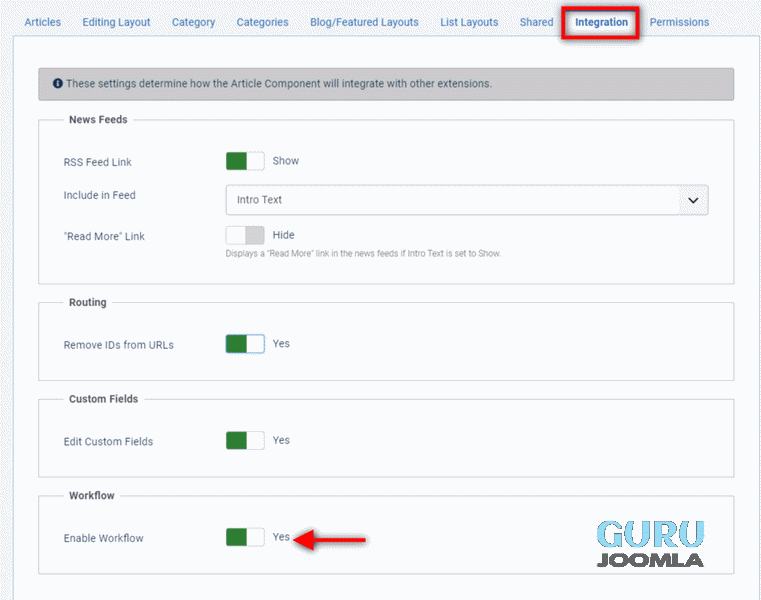
Aby włączyć przepływ pracy artykułów Joomla, należy przejść do Artykuły/Opcje/Integracja/ Włącz przepływ pracy.
Utwórz użytkowników i grupy użytkowników
W pierwszej kolejności będziemy musieli stworzyć nową grupę użytkowników. Nowa grupa będzie grupą, kora będzie wysyłać artykuły od strony frontowej, a nazwiemy ją Gościnne. Druga grupa będzie dla użytkowników, którzy będą weryfikować ten artykuł wysłany. Nazwiemy ją Weryfikator. Na dobrą sprawę możesz wykorzystać już istniejące grupy w Joomla. Ten krok jest opcjonalny, ponieważ możesz również użyć domyślnych grup użytkowników, takich jak Autor i Manager. Jednak warto trochę po obcować z uprawnieniami, aby się z nimi obyć. Grupa użytkowników postu gościa: będzie zawierała użytkowników, którzy prześlą post gościa na stronie internetowej.
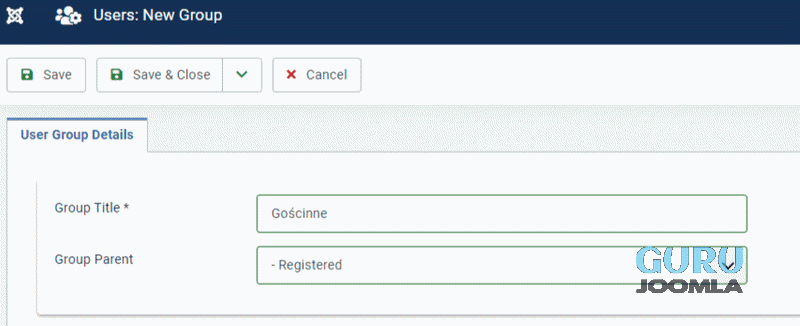 Grupa użytkowników weryfikujących materiały: Ta grupa użytkowników przejrzy nadesłany artykuł przez naszych gości.
Grupa użytkowników weryfikujących materiały: Ta grupa użytkowników przejrzy nadesłany artykuł przez naszych gości.
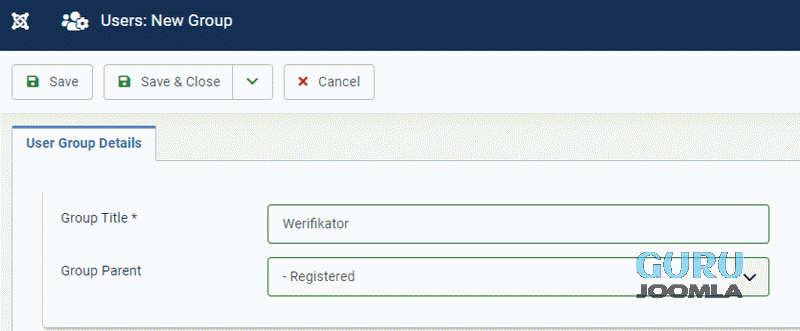
Gdy obie grupy użytkowników zostaną dodane do zarejestrowanej grupy użytkowników jako rodzic, zobaczysz je w menedżerze grup użytkowników Joomla.
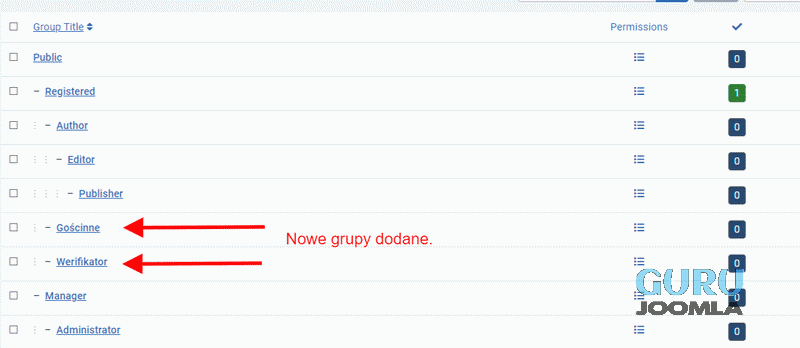
Następnie dodaj użytkowników do wskazanych grup użytkowników. W tym kroku dodamy nowego użytkownika do zespołu Gościnne i Weryfikator.
Jeśli jeszcze nie wiesz jak dodać nowego użytkownika to poniżej pokazuje Ci jak to zrobić.
Aby dodać nowego użytkownika udaj się na zaplecze administracyjne Joomla 4. Następnie Users / Manage / New (opcjonalnie skorzystać z + przy Manage) Dodaj dane użytkownika i wybierz grupę użytkowników jako Gościnne.
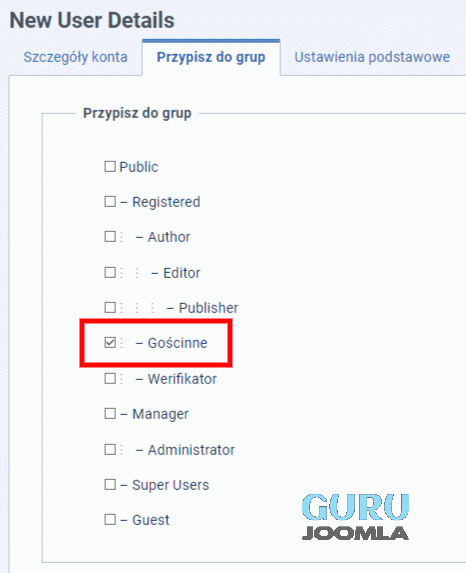
Powtórz ten sam krok, aby dodać użytkownika weryfikującego materiały. Musi się on znaleźć w grupie Weryfikator.
Po dodaniu obu użytkowników możesz zobaczyć ich na liście użytkowników.
Włącz powiadomienia e-mail o systemie
Upewnij się, że wybrałeś właściwą grupę użytkowników i opcja odbieranie wiadomości, czyli powiadomień systemowych jest WŁĄCZONA. Powiadomienie e-mail musi być włączone, więc po dodaniu artykułu zostaniesz o tym powiadomiony. Tę opcję można włączyć w opcjach użytkownika Joomla podczas dodawania / edytowania konta użytkownika.
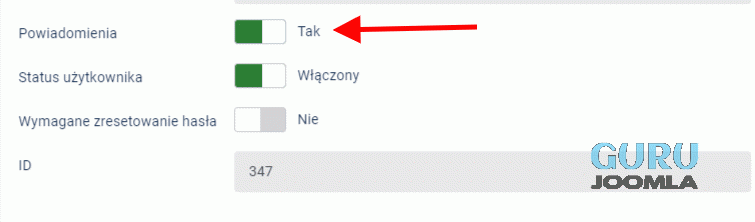
Etapy przepływu pracy
Istnieją różne typy przepływu pracy, które można dodać do przepływu pracy Joomla 4.
Aby dodać nowy przepływ pracy, przejdź do Joomla Content / Workflows / Add New item
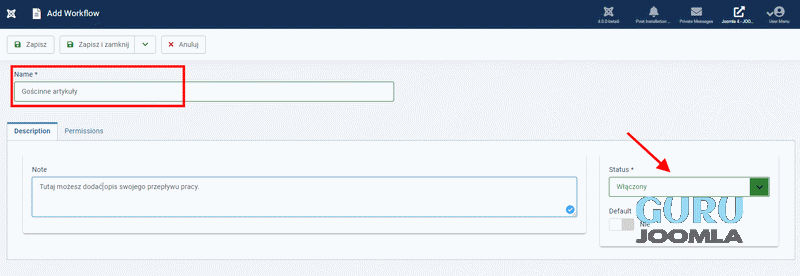
Domyślnie Joomla dodaje podstawowy przykład etapu w przepływie pracy, będziemy używać go jako zatwierdzenia artykułu. Należy wejść w workflow / stany i zmienić nazwę.
Po zapisaniu przepływu pracy możesz ustawić go jako domyślny, gdybyś chciał, aby obowiązywał dla wszystkich kategorii. W naszym przykładzie utworzyliśmy specjalna kategorie o nazwie Gościnne artykuły i do niej przypisz workfow (przepływ pracy). Nic Cię tutaj nie ogranicza, specyficzne kategorie mogą mieć swój workflow.
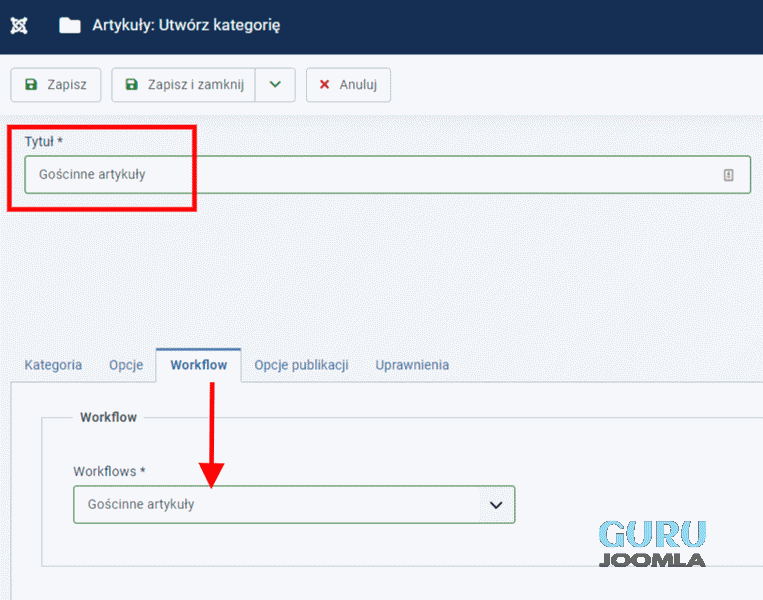
Etapy i przejścia
Przepływ pracy to stan i przejścia.
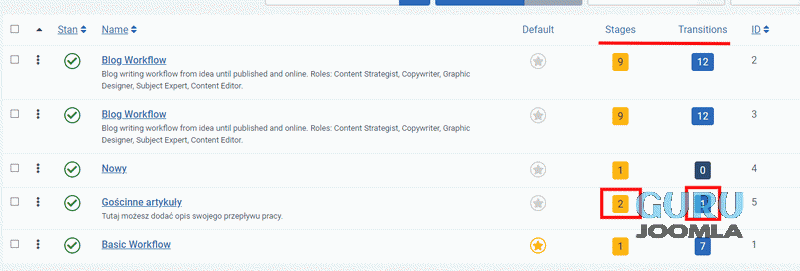
Stany - To lista stanów, w jakim może znaleźć się artykuł. Od idei po grafika, korektora, SEOwca aż po publikacje.
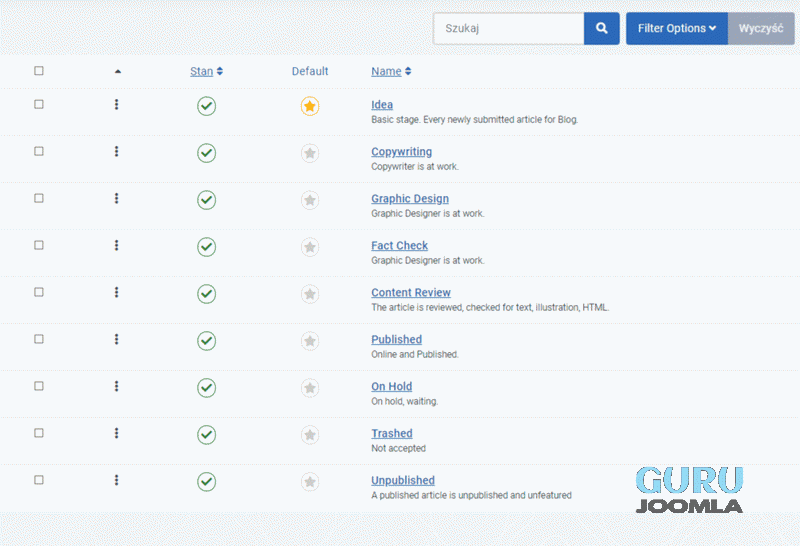
Przejście - Przepływ pracy może mieć różne opcje typu, które można dodać lub usunąć z listy przejść przepływu pracy. Każde przejście zostanie przypisane do elementu przepływu pracy. Kiedy artykuł jest przenoszony z jednego stanu do drugiego, będzie to część przejść. Na przykład Idea Artykułu czy Opublikuj artykułu, który był niepublikowany.
Oto lista czynności związanych z podstawowym przejściem:
- Publikować
- Cofnij publikację
- Śmieci
- Archiwum
- Wyróżnij
- Publik i wyróżnij
- Usuń wyróżnienie
Główną rolą stanu przejścia jest możliwość zdefiniowania innego stanu dla każdego przepływu pracy, a także przypisania go do innego użytkownika lub grup użytkowników, w tym powiadomień.
Utwórz nowe przejście. Teraz dodaj nowe przejście dla utworzonych przez nas etapów. Kliknij numer (0) dla Gościnne i dodaj nowy. (patrz pierwszy obrazek etapy i przejścia)
Możesz wybrać bieżący etap i etap docelowy na karcie przejścia.
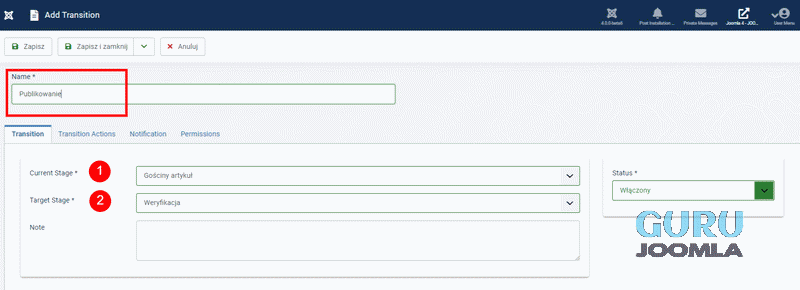
Powiadomienie
Każde przejście ma opcję ustawienia powiadomienia. Po zmianie etapu zostanie wysłane powiadomienie. Na tej karcie możesz dodać dodatkowe grupy użytkowników i użytkowników do powiadomień. W naszym przykładnie dodajemy Grupę Weryfikator.
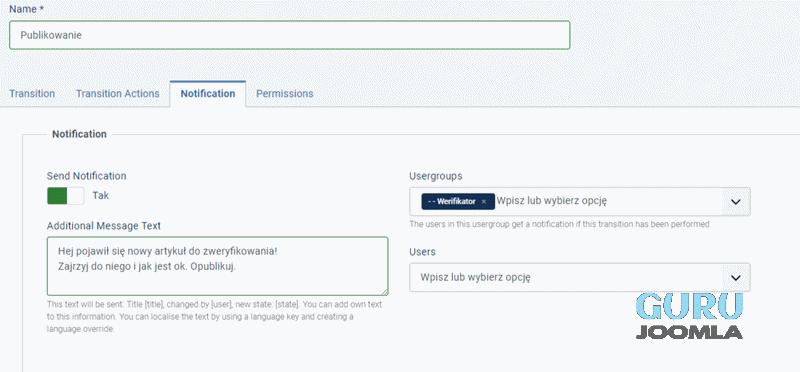
Uprawnienia
Uprawnienia w artykułach umożliwia ustawienie poziomu dostępu dla tego, kto może wykonać polecenie przejścia. Jako przykład dodaliśmy osobę weryfikująca, aby zatwierdzać artykuły gościnne. Więc nadaj uprawnienie grupie Weryfikator na Dozwolone dla "Execute Transition" (Wykonaj przejście).
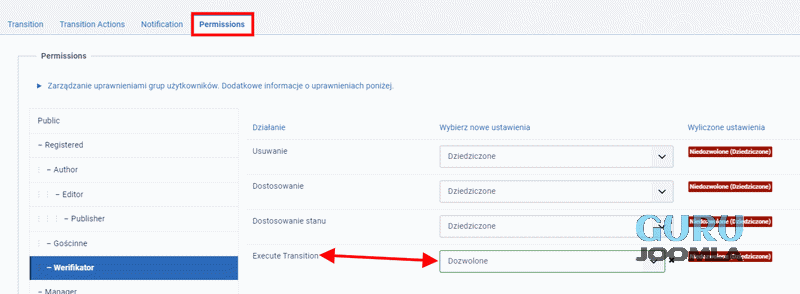
Gdy artykuły zostaną przeniesione z jednego przejścia do drugiego, wybrany użytkownik / grupa użytkowników zostanie powiadomiony o tej zmianie, ta część będzie pomocna, gdy masz witrynę, w której autorzy będą przesyłać artykuły.
Poziom dostępu Joomla
Pozostało nam sprawdzić, czy utworzone przez nas grupy użytkowników mają niezbędne uprawnienia, aby publikować i przesyłać artykułu.
Gdy jesteśmy zalogowani na zapleczu administracyjnym udaj się do Artykułów / opcje / uprawnienia / Poziom dostępu. (Content / Articles)
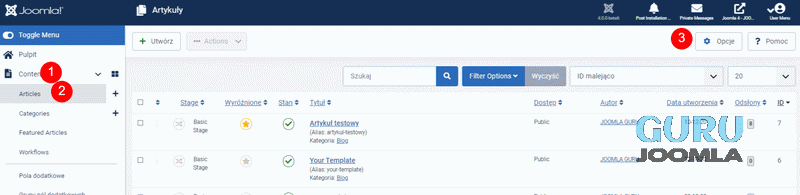
Uprawnienia artykułów.
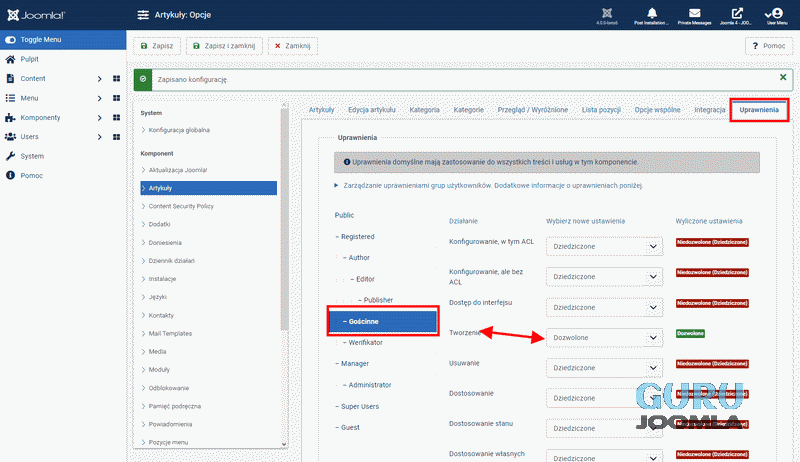
Przesyłanie artykułów i publikowanie
Teraz każdy użytkownik z grupy użytkowników Gościnne w Joomla może dodawać nowe artykuły i zostaną one ustawione jako niepublikowane! Gościnne wpisy zapewne mogą wzbogacić Twoja stronę o dodatkowe treści dla czytelników, a przy tym nie musisz się obawiać, że zostanie opublikowana treść, której byś nie chciał na stronie. Dodatkowo powiadomienie zostanie wysłane do grupy użytkowników Weryfikator i administratorów strony, aby mogli przejrzeć i opublikować artykuł za pomocą przepływu pracy w Joomla 4.
Przykłady wykorzystania
- Rozbudowy blog
- Magazyn, gazeta
- Prosty obieg dokumentów
- Przygotowanie dodatkowych języków per artykuł per kategoria
- Katalogi biznesowe, oparte na core Joomla
- Sklepy, koszyki oparte na core Joomla
Podsumowanie
Nowa funkcja przepływ pracy w Joomla 4 może być bardzo użytecznym narzędziem. Granulacja jest na wystarczającym poziomie do wykorzystania nawet przy bardzo złożonych zadaniach. Oczywiście w Joomla 3 można operować uprawnieniami i daje to nam pewne pole do manewru. Polecam po obcować z workflow w nowej wersji Joomla 4, a jeśli masz dodatkowe pomysły, w jakim zastosowaniu mógłby być zastosowany daj znać w komentarzach.
Kolejne z cyklu artykuły o nowościach w Joomla 4


